پنل کناری مانیتور کامپیوتر شما می تواند کمک خوبی در به دست آوردن اطلاعات مورد نیاز شما باشد. این شامل ابزارهایی مانند آب و هوا ، نرخ ارز ، ساعت ، نمایش اسلاید و سایر موارد است. به عنوان مثال ، با قرار دادن ویجت Weather در نوار کناری و تنظیم آن بر روی منطقه خود ، همیشه از وضعیت آب و هوای امروز و همچنین روزهای آینده مطلع خواهید بود. نرخ ارز و سایر اطلاعات نیز همین است.
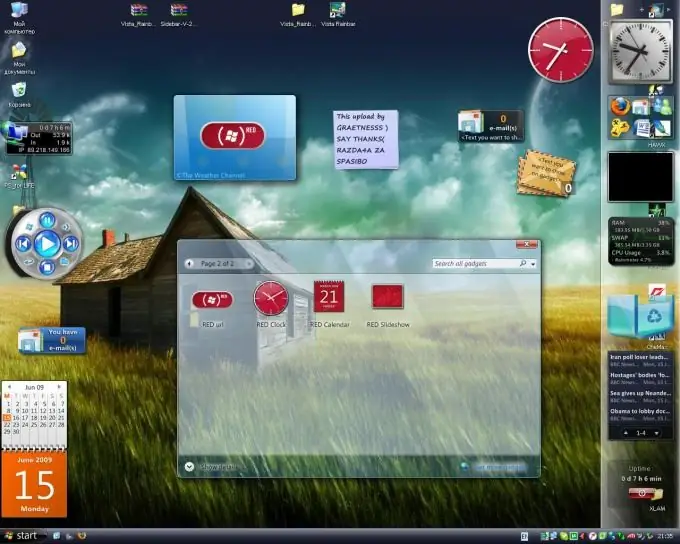
ضروری
- - کامپیوتر؛
- - پنل کناری.
دستورالعمل ها
مرحله 1
می توانید نوار کناری را در بالای همه پنجره ها سفارشی کنید ، ابزارها را حذف یا اضافه کنید ، قالب ساعت را انتخاب کنید و غیره. در صورت عدم نیاز به نوار کناری یا اختلال در کار با اسناد ، غیرفعال کردن آن آسان است.
گام 2
برای غیرفعال کردن نوار کناری ، روی آن کلیک راست کنید. در پنجره باز شده ، "بستن پانل کنار" را انتخاب کنید. از روی دسک تاپ ناپدید می شود. در عین حال ، آن دسته از ابزارهایی که روی دسک تاپ قرار داده اید همچنان نمایش داده می شوند. نوار کناری نیز می تواند با کلیک راست روی نماد آن در نوار وظیفه در قسمت اعلان ، که در گوشه پایین سمت راست قرار دارد ، به راحتی باز شود.
مرحله 3
اگر نیازی به نوار کناری ندارید ، می توانید با بستن همه ابزارک ها و حذف نماد نوار کناری از قسمت اعلان ها در نوار وظیفه ، از آن خارج شوید. برای این کار ، در قسمت اعلان ها ، روی نماد نوار کناری راست کلیک کنید. در پنجره باز شده ، "خروج" را انتخاب کنید. نوار کناری بسته خواهد شد و همه برنامه هایی که روی دسک تاپ نصب کرده اید همراه آن است.
مرحله 4
در صورت نیاز به بازگرداندن پانل کناری به دسک تاپ رایانه ، به منوی "شروع" و "همه برنامه ها" بروید. در مرحله بعد ، مورد "Sidebar" یا Windows Sidebar را پیدا کنید. این برنامه را با یک کلیک ماوس راه اندازی کنید. اکنون دسک تاپ خود را باز کرده و برنامه را بررسی کنید. همچنین لازم به ذکر است که این برنامه هنگام راه اندازی مجدد رایانه کار خود را از سر می گیرد ، بنابراین می توانید به سادگی رایانه خود را مجدداً راه اندازی کنید و همه چیز در جای خود قرار خواهد گرفت.
مرحله 5
به طور کلی ، می توان گفت که خاموش کردن صفحه جانبی در کامپیوتر کار سختی نیست ، و همچنین روشن کردن آن ، نکته اصلی این است که همه اقدامات را به ترتیب انجام دهید. پس از چندین بار ، هنگام کار با رایانه شخصی یا لپ تاپ چنین مشکلی نخواهید داشت.







